计算器做为一个计算工具普遍存在我们的生活之中,一些计算器只能完成很简单的计算,如加减乘除,并不适合学生使用,现在学生大部分使用的是学生专用计算器,但是有些同学对里面的一些功能还不是太清楚,我来给大家介绍一下一些基本的功能。

工具/原料
学生专用计算器
方法/步骤
1
先介绍一下在计算中比较重要的一个键----shift键,shift键位于整个计算器的左上方,用来切换计算的符号。

2
接下来给大家介绍根号键、平方键、任意幂数键,这些键一般情况下在计算器的第三行,这三个键都比较常用。
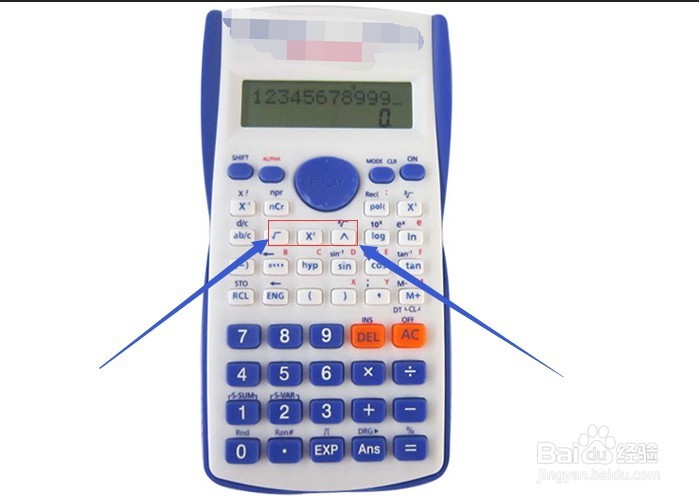
3
前两个键大家都比较熟悉,这里不在介绍,主要介绍一下任意幂数键,比如计算8的平方,先输入8然后按下任意幂数键,最后输入2.就可以计算了。
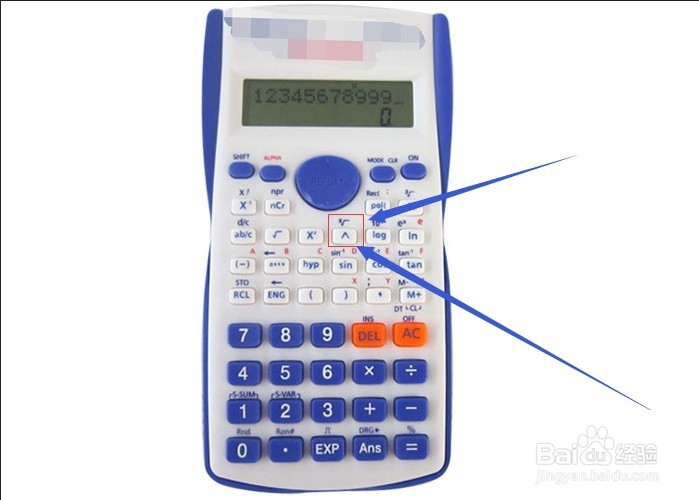
4
在任意幂数键的上方有一个开任意次方键,可以给任何一个数开任意次方,用法是先输入要开的次方数,然后按下计算器上的shift键,再按下任意幂数键,最后输入被开方数。
 END
END对数函数在计算器内的应用
首先介绍一下,计算机上有两个键,一个是Log键,一个是ln键,第一个键计算器默认是以10为底数,第二个键计算器默认以e为底数。

如果按下shift键后,再按log键,就会转换成10的任意次方,如果按下shift键后,再按下ln键,就会转换成e的任意次方。
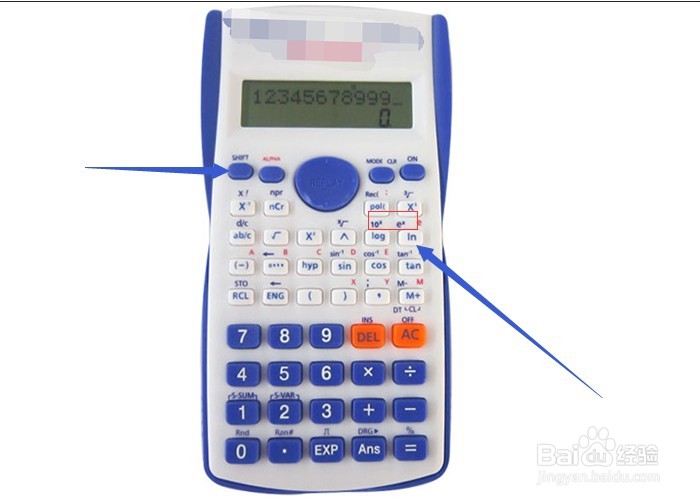 END
END三角函数在计算器里的应用
三角函数在这里有三个键,正弦函数【sin】,余弦函数【cos】,正切函数【tan】,在计算时,按下它们三个中的任意一个键,后面输入的数字都默认为角度的大小。例如按下【sin】键,接着输入数字30,然后计算,计算器就会显示0.5

按下shift后,再按下它们其中的任何一个键,就会变成反三角函数计算了,例如按下shift键后,再按下【sin】键,计算器就会显示【sin^-1】这个表示arcsin,例如你输入0.5,结果就会显示30.
 END
ENDTIP
如果输入了一个很长的数字,输入完毕后发现某个数字输错了,这时不用重新输入,只需在REPLAY键上,把光标移动到错误的数字上改掉就行了。

如果计算后得到一个很长的计算结果,并且你要用这个结果去进行下一步的计算,不用把这个数字重新输入,当计算用到这个结果时按下等号左边的【Ans】键,就OK了,记住这个必须是下一步计算就要用到。
 END
END注意事项
shift键还可以转换其他的键,大家可以试试,如果喜欢,就在左边点一个赞吧。
温馨提示:经验内容仅供参考,如果您需解决具体问题(尤其法律、医学等领域),建议您详细咨询相关领域专业人士。免责声明:本文转载来之互联网,不代表本网站的观点和立场。如果你觉得好欢迎分享此网址给你的朋友。转载请注明出处:https://www.i7q8.com/jiaoyu/123368.html

 微信扫一扫
微信扫一扫  支付宝扫一扫
支付宝扫一扫 
